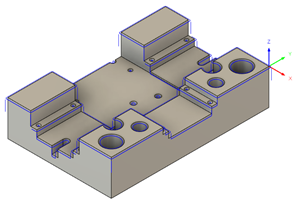디버링 도구 경로 생성
이 기능은 익스텐션의 일부입니다. 익스텐션은 Fusion 의 추가 기능에 액세스할 수 있는 유연한 방법입니다. 자세히 알아보기.
제조 작업공간 도구막대에서 밀링 > 다중축 > 디버링
 을 클릭합니다.
을 클릭합니다.디버링 대화상자가 열립니다.
도구 탭에서 선택을 클릭하여 도구를 선택합니다. 사용할 도구를 작성하지 않은 경우 대화상자의 왼쪽 패널에 있는 Fusion 라이브러리에서 샘플 도구 라이브러리의 도구를 선택합니다.
팁: 볼 엔드, 롤리팝, 플랫 엔드, 모따기, 테이퍼 및 스폿 드릴은 모두 디버링 도구 경로에 적합한 도구입니다.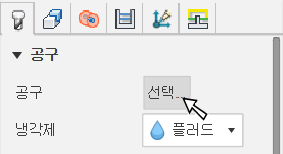
형상 탭의 모서리에서 디버링까지 드롭다운 메뉴에서 변형할 부품의 모서리를 찾는 방법을 지정하는 옵션을 선택합니다.
팁: 자세한 내용을 보려면 매개변수 위에 마우스를 놓으십시오.최소 모서리 각도를 지정하여 디버링이 필요하지 않은 모서리를 필터링합니다.
높이 탭의 틈새 유형 드롭다운 메뉴에서 옵션을 선택합니다. 자동을 선택하면 모형 형상에 가장 적합한 틈새 옵션이 사용됩니다.
절삭조건 탭의 모서리 그룹에 있는 모서리 디버링 기준 드롭다운 메뉴에서 옵션을 선택합니다. 모깎기를 선택하는 경우 다중 절삭조건 확인란도 선택해야 합니다.
모서리 쉐이프 드롭다운 메뉴에서 옵션을 선택합니다.
도달할 수 없는 구석 드롭다운 메뉴에서 옵션을 선택하여 도구가 처음에 도달할 수 없는 영역에서 수행할 작업을 지정합니다.
다중축 탭의 기계가공 유형 드롭다운 메뉴에서 옵션을 선택하여 3축, 4축 또는 5축 기계가공을 사용하여 기계가공할지 여부를 지정합니다.
선택적 단계:
모깎기로 모델링된 모서리를 디버링하려면 형상 탭에서 둥근 모서리 포함 확인란을 선택합니다.
특정 모서리의 디버링을 방지하려면 제외할 모서리 버튼을 클릭하고 모형에서 모서리를 선택합니다.
보다 부드러운 절단 동작을 위해 절삭조건 탭의 도달할 수 없는 구석에서 툴팁으로 절단을 선택한 경우 부드러운 동작에 대한 루프 추가 확인란을 선택합니다.
최소한의 도구 마모를 경험해 본 도구 일부를 사용하려는 경우 다중축 탭에서 도구의 고정점에서 절단 확인란을 선택한 다음 플롯을 따라 점(%)을 지정합니다.
확인을 클릭합니다.
도구 경로가 생성됩니다.